3DsMax2013中文版创建楼梯栏杆:
1.选择3DsMax2013面板上“创建” ![]() -“几何体”
-“几何体”![]() -“楼梯”,在【对象类型】栏下单击“L型楼梯”按钮;在3DsMax2013视图窗口中创建一段楼梯。
-“楼梯”,在【对象类型】栏下单击“L型楼梯”按钮;在3DsMax2013视图窗口中创建一段楼梯。
2.进入楼梯3DsMax2013“修改面板”,在“参数”栏中的“生成几何体”选项组中,选择启用“左”、“右”扶手路径复选框,使楼梯显示路径。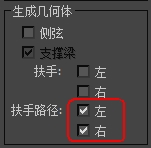
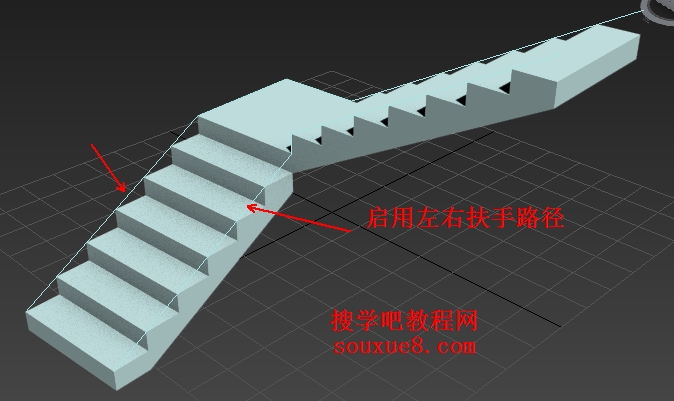
3.选择3DsMax2013面板上“创建” ![]() -“几何体”
-“几何体”![]() -“AEC扩展”,在【对象类型】栏下单击“栏杆”按钮;然后单击“栏杆”栏中的“拾取栏杆路径”按钮。
-“AEC扩展”,在【对象类型】栏下单击“栏杆”按钮;然后单击“栏杆”栏中的“拾取栏杆路径”按钮。
4.在3DsMax2013楼梯模型的一条栏杆路径上单击,创建出楼梯栏杆,并设置栏杆参数。
5.在创建3DsMax2013楼梯另一侧的栏杆时,必须重新在“对象类型”中单击选择“栏杆”按钮,并单击“拾取栏杆路径”,才能创建另一侧的栏杆;另外,在创建第二个3DsMax2013楼梯栏杆时,楼梯栏杆的参数会继承第一个栏杆的创建参数。
